Kako postaviti i bljeskati huawei hg8245h usmjerivač

- 3195
- 643
- Mr. Philip Bayer
Proizvodi kineskog poduzeća Huawei stekli su popularnost u cijelom svijetu, a to nije iznenađujuće - ima zavidnu pouzdanost, visoke performanse i izvrsnu kvalitetu. Huawei HG8245H je sljedeći razvoj ove tvrtke koji vam omogućuje organiziranje pristupa mreži. Ovaj optički usmjerivač omogućuje vam konfiguriranje interneta pomoću Pon tehnologije. Detaljno razmotrite koje značajke ima i kako ga bljeskati.

Davatelj Rostelecom izdaje usmjerivače za svoje kupce
Karakteristike:
- prisutnost USB priključka;
- Uređaj može biti na udaljenosti od 20 km od modula za prihvaćanje;
- Wi-Fi;
- 2 priključka luka;
- 2.8*17.6*12.8 cm;
- 0 ... 40 stupnjeva Celzijusa;
- H.248, SIP protokoli;
- 4 Ethernet luka;
- URL filter, IP adrese, MAC adrese;
- Preusmjeravanje luka;
- 802.11 b/g/n;
- Auto-adaptivna luka;
- VoIP, Nat;
- 60 tisuća. Sati adaptera.
Prema proizvođaču, terminal može raditi 23 godine, a maksimalna snaga koju konzumira je 15,5 vata.
Huawei HG8245H je izdao davatelj Rostelecom za svoje pretplatnike. Puno ime proizvoda - Echolife HGF8245H.
Na strani uređaja nalaze se ključ WPS, resetiranje, uključivanje/onemogućuje Wi-Fi. Osim toga, ovdje možete vidjeti BBU-particiju, zamišljeno za povezivanje rezervne baterije, kao i USB dio. Možete procijeniti razinu punjenja baterije izravno s terminalnog sučelja.
Spoj
Prije nego što počne eksperimentirati s postavkama usmjerivača, uređaj bi trebao biti povezan s računalom i mrežom. Da biste to učinili, spojite žicu davatelja na optički otvor usmjerivača (smješten s lijeve strane). Možete se povezati s računalom pomoću Etherneta pomoću zakrpnog kabela: jedan je kraj povezan s mrežnom pločom PC -a, a drugi u LAN priključku terminala. Luke Tel2 i Tel1 koriste se ako je mreža podešena za SmartTV ili IP-Telephony.
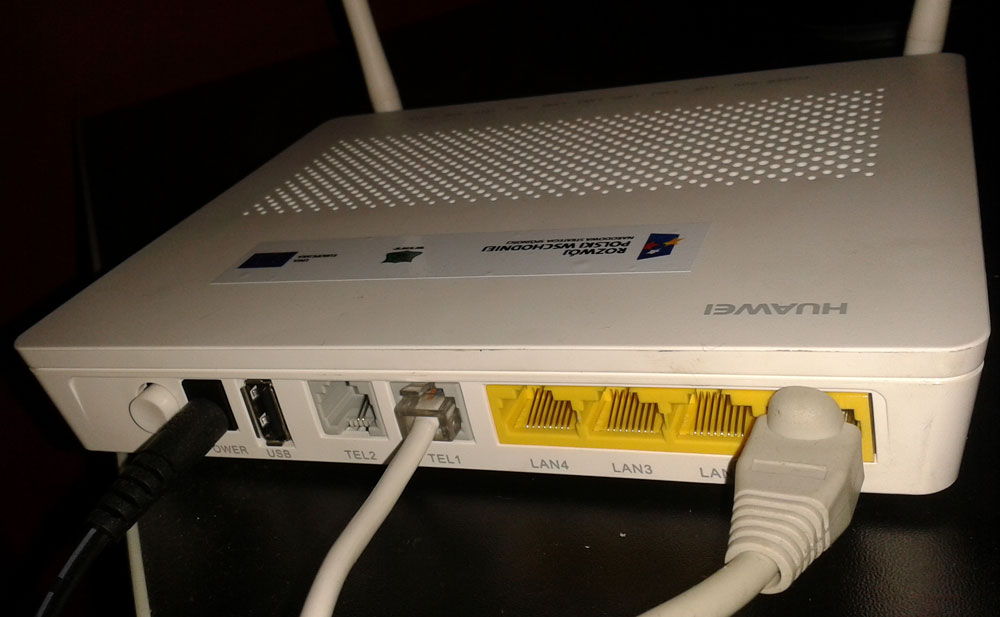
Internet
Prvo trebate otvoriti preglednik i ući u liniju "192.168.100.1 ". Na ovom putu možete ući u sučelje rutera Huawei HG8245H. Sustav će ponuditi za unos lozinke i prijavu. Pod parametrima telekomadmin/admentelecom možete dovršiti kompletne postavke opreme, a root/administrator će omogućiti promjenu Wi-Fi parametara.
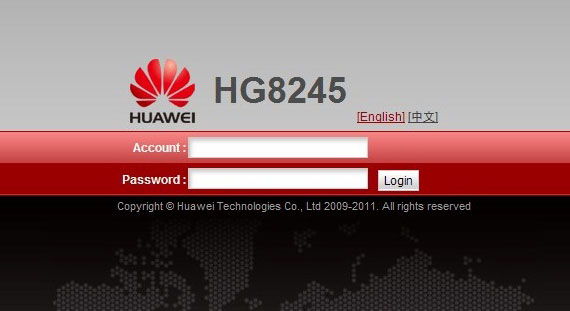
Nakon prijave, idite na odjeljak "LAN Port Work" "LAN". Naš je zadatak odabrati portove koji će se koristiti za povezivanje mreže. Najbolje je označiti sa zastavama sve portove odjednom, ali koristiti IPTV usluge, morat ćete napustiti zadnju luku za prefiks.
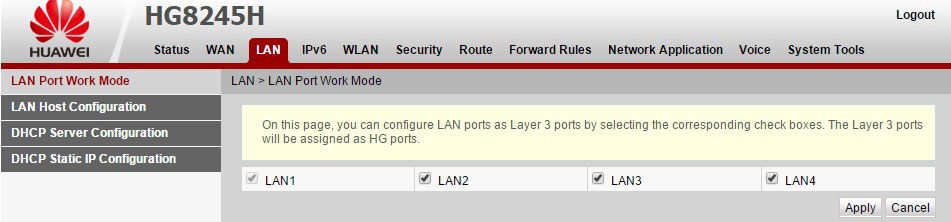
Nakon što ste to dovršili, idite na "wan" i unesite ovdje sljedeće parametre:
- Omogući WAN;
- Popis usluga - Internet;
- Način - ruta;
- Opcije vezanja - SSID1;
- Omogući VLAN;
- IP način stjecanja - PPPOE;
- Omogući Nat;
- Korisničko ime/propusni - Unesite podatke predstavljene u ugovoru (ako se dokument negdje izgubi, nazovite podršku);
- Metoda biranja - Auto.
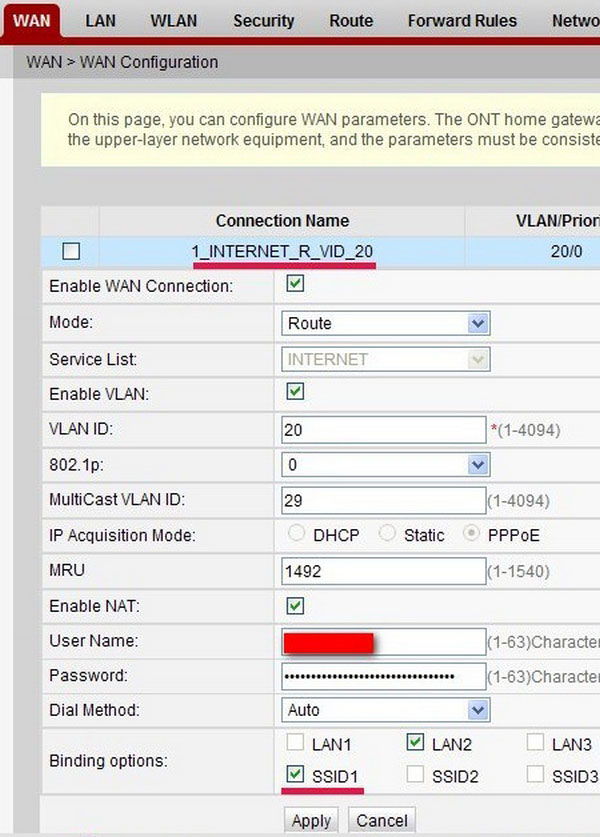
Ne zaboravite propisati VLAN ID, bez kojeg neće biti moguće stvoriti internetsku vezu. Ispravan identifikator će reći stručnjaku za tehničku podršku. Konfiguracija treba spremiti kroz odjeljak "Konfiguracijska datoteka" System Alati ".
Iptv
Da biste konfigurirali IP-Television iz Rostelecoma za usmjerivač Huawei HG8245H, savjetujemo vam da stvorite novu vezu u odjeljku "WAN". Što se tiče internetskih postavki, ovdje morate postaviti DAW naprotiv, Omogući VLAN i omogućite Wan Connmanu. Ostatak polja napunite na ovaj način:
- Način - most;
- Popis usluga - IPTV;
- Vrsta mosta - IP_Bridged.
Parametar "Opcije zasljepljivanja" odgovoran je za priključak kroz koji će raditi IPTV prefiks, tako da morate odabrati besplatni priključak (LAN4). Također je važno postaviti prioritet 4 naprotiv "802.1p ". VLAN ID smatra se glavnim parametrom, davatelj ga daje.
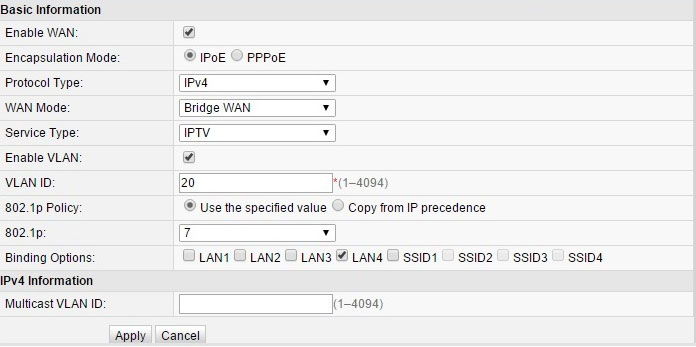
U sljedećoj fazi idite na odjeljak IGMP konfiguracije mrežne aplikacije. Sve što ovdje treba učiniti je staviti parametar Snoing IGMP rada i omogućiti IGMP (IGMP Enable).
Postavljanje Wi-Fi
Prvo trebate otvoriti karticu WLAN. Evo, programeri rutera Huawei HG8245H ponude da imenuju svoju mrežu (SSID ime) i odaberu vrstu šifriranja za nju. Nakon što je postavio parametar načina rada autizacije na položaj "WPA/WPA2", otvorit će se izbornik sigurnosnih postavki. Ostaje samo unijeti lozinku u polje WPA PressharedKey. Imajte na umu da nasuprot poljima WMM -a omogućuju, Boadcast SSID i Enable SSID trebaju biti prikazane zastave.
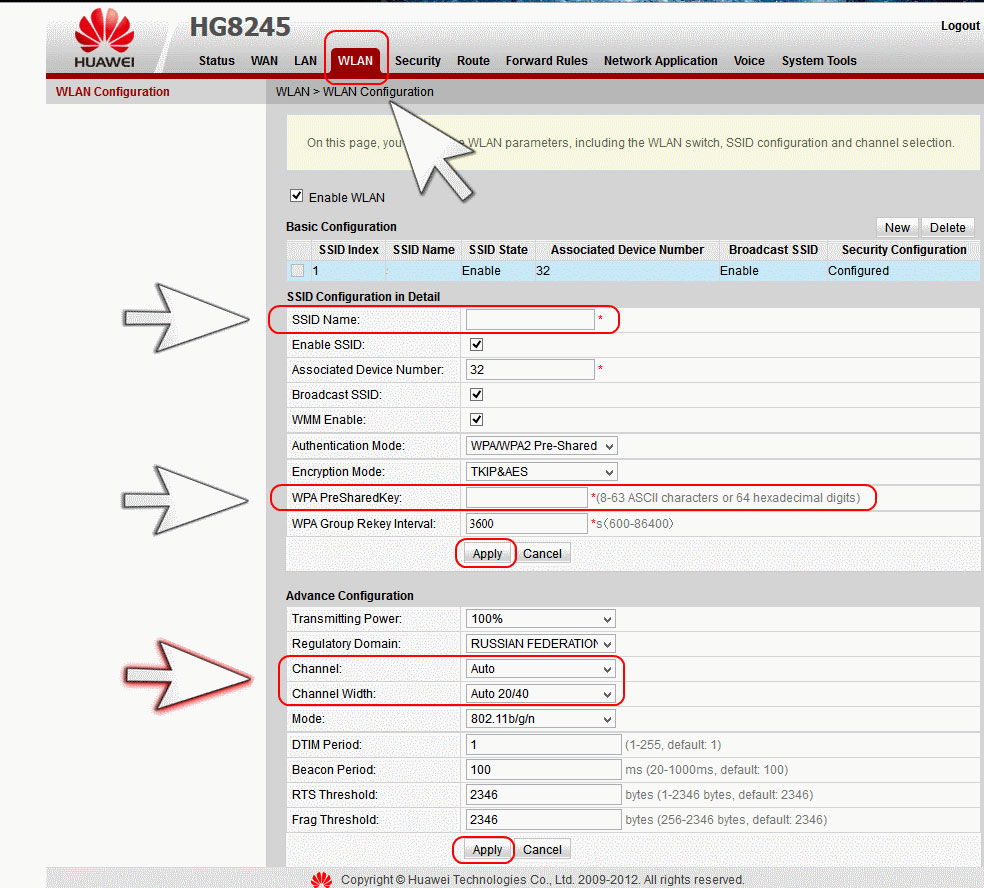
Huawei HG8245H, koji je pružio Rostelecom, ima mali Wi-Fi raspon, sve ovisi o broju mreža smještenih okolo, kao i debljini zidova u kući ili stanu.
Da biste aktivirali pristupnu točku, ponovno pokrenite opremu.
Firmver
Huawei mikroprogram može se ažurirati na najnoviju verziju, to će omogućiti da usmjerivač radi što je moguće efikasnije. Firmver se redovito postavlja na web mjestu proizvođača, pa prvo idite tamo i preuzmite datoteku na našem računalu.
Nadalje, stručnjaci preporučuju spremanje trenutne konfiguracije usmjerivača na tvrdi disk (spremite parametre u "konfiguracijskoj datoteci").
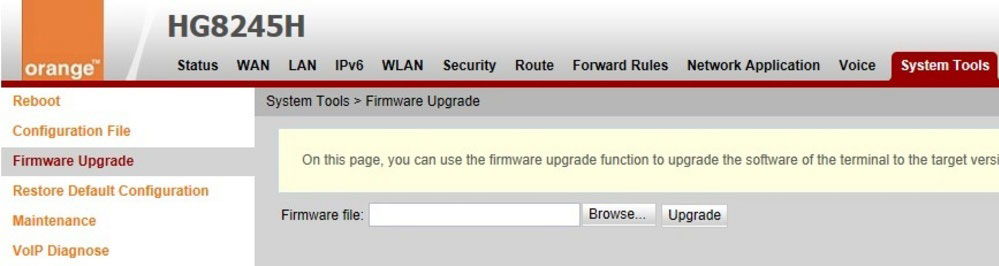
Poduzevši ove korake, pronađite stavku "nadogradnje firmvera" u alatima za sustav sučelja. Upute ovdje su osnovne - morate propisati put do datoteke firmvera i pokrenuti postupak ažuriranja.
Kada je instaliran firmver, terminal će se samostalno pokrenuti.

